1、pycharm 简介
pycharm是一种python ide(integrated development environment,集成开发环境),带有一整套可以帮助用户在使用python语言开发时提高其效率的工具,比如调试、语法高亮、项目管理、代码跳转、智能提示、自动完成、单元测试、版本控制。此外,该ide提供了一些高级功能,以用于支持django框架下的专业web开发。
非常适合刚学习python的小白,目前最强大的编译器,没有之一。
2、pycharm下载
这边推荐自己操作一遍去官网下载.pycharm官网
pycharm在官网是分为两个版本,第一个版本是professional(专业版本),这个版本功能更加强大,主要是为python和web开发者而准备,是需要付费的。第二个版本是社区版,比较轻量级,主要是为python和数据专家而准备的。
- 本文更新于7月19日,给大家提供最新的方法。
- 本教程适用于 jetbrains 全系列产品
- 本教程适用 windows/mac/linux 系统,文中以 windows 系统为例做讲解
第一步:下载 pycharm 安装包
访问 pycharm 官网:https://www.jetbrains.com/pycharm/download
点击 download 按钮,下载 pycharm 2023.1.4 版本的安装包
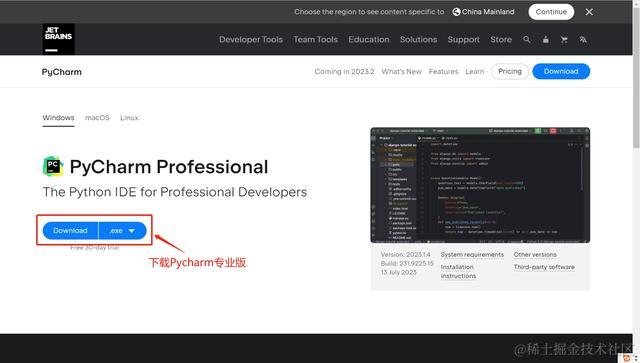
第二步:安装 pycharm 2023.1.4 版本
卸载完成后,双击刚刚下载好的 pycharm 2023.1.4 版本安装包,点击next
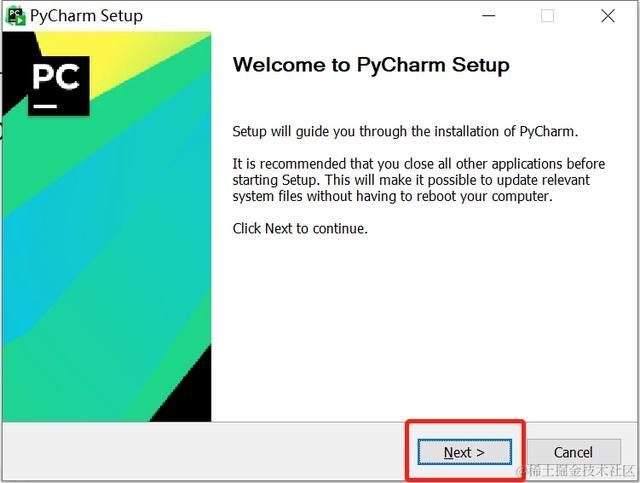
弹框会提示选择安装路径,可以选择默认路径,我这里选择的是d盘,路径确定好后点击 next 按钮:
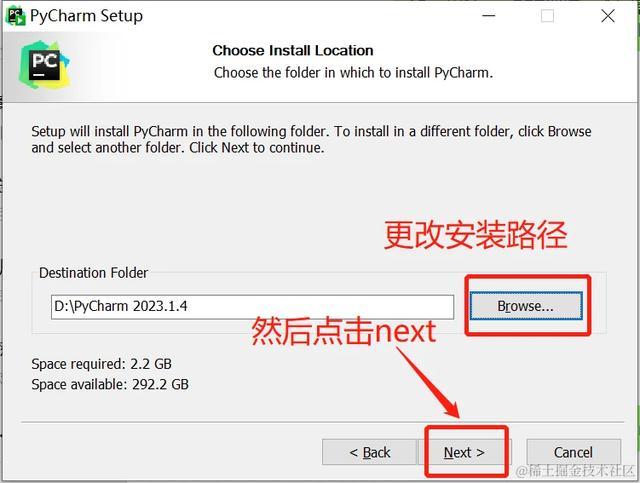
然后,勾选 create desktop shortcut 创建 pycharm 桌面快捷启动方式,以方便后面快速打开 pycharm,再点击 next 按钮 :
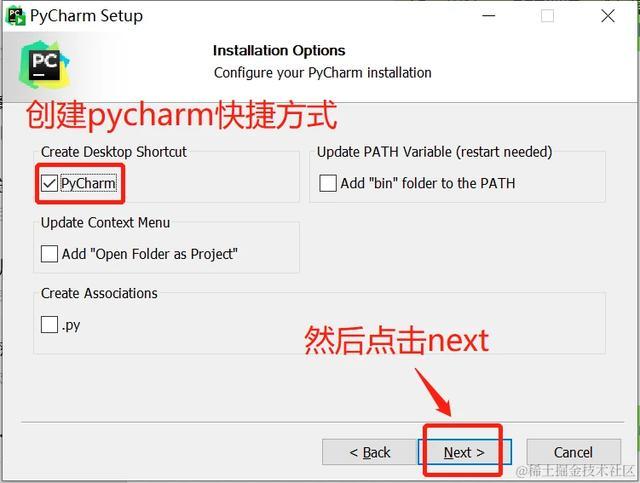
点击 install 按钮,开始安装:
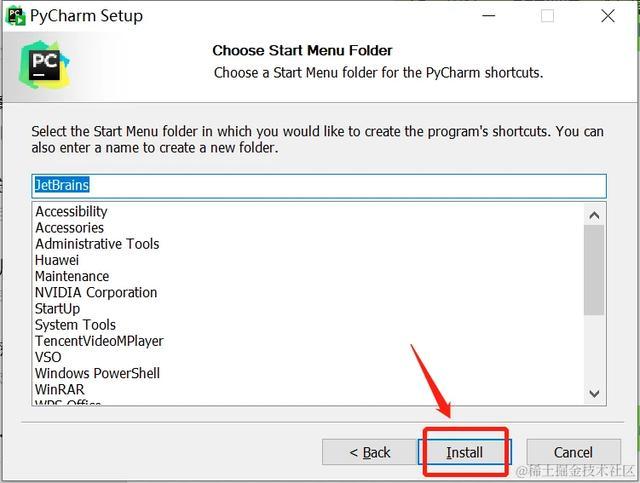
等待安装完成后,勾选 run intellj pycharm, 点击 finish 按钮即运行 pycharm :
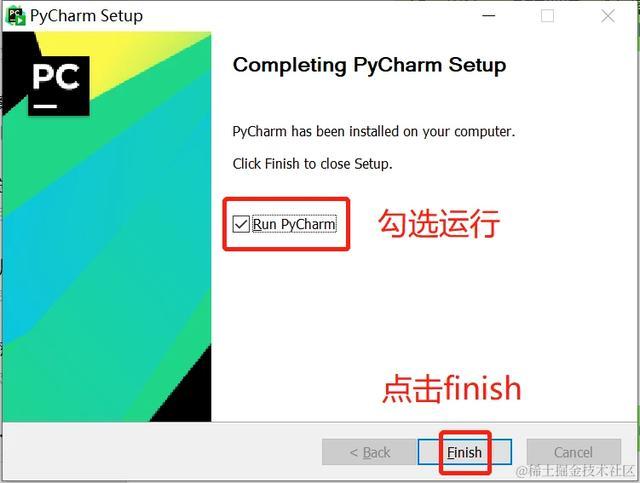
pycharm 运行成功后,会弹出如下对号框,点击 exit 按钮退出对话框
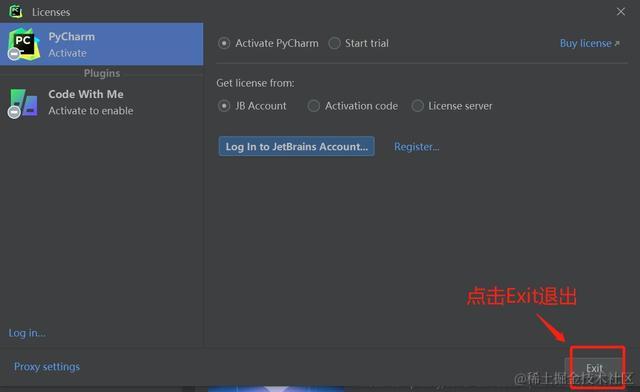
第三步:补丁下载
补丁下载成功后,记得先解压, 解压后的目录如下, 本文后面所需补丁都在下面标注的这个文件夹中:
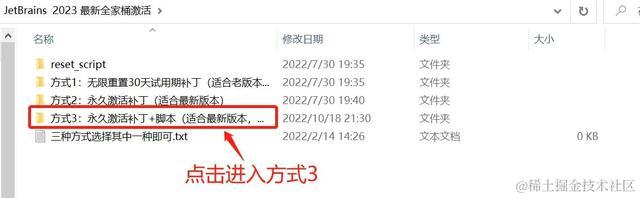
点击【方式 3】文件夹 , 进入到文件夹 /jetbra,目录如下:
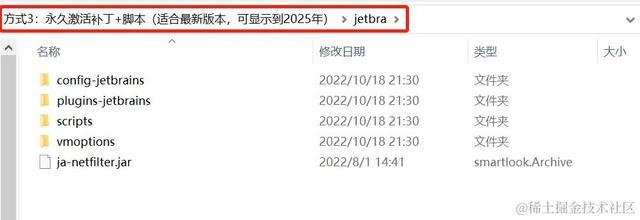
第四步:开始激活
windows 系统
将上面图示的补丁的所属文件夹 /jetbra 复制电脑某个位置,笔者这里放置到了 d:/ 盘根目录下:
点击进入 /jetbra 补丁目录,再点击进入 /scripts 文件夹,双击执行 install-current-user.vbs 破解脚本:
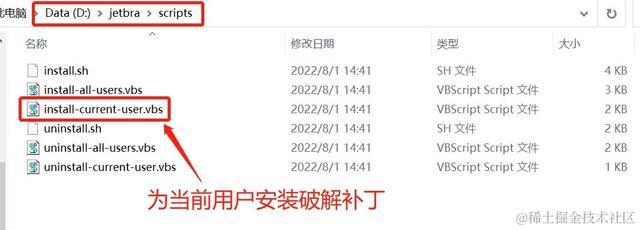
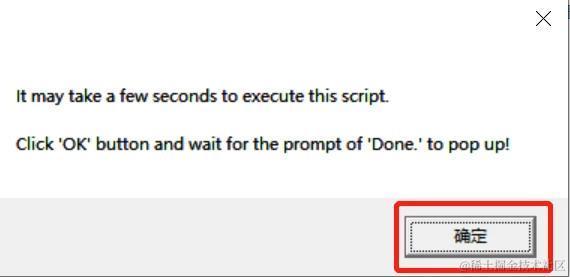
会提示安装补丁需要等待数秒。点击【确定】按钮后,过程大概 10 - 30 秒,如看到弹框提示 done 时,表示激活破解成功:
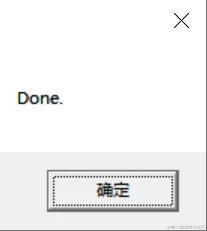
mac / linux 系统
mac / linux 系统与上面 windows 系统一样,需将补丁所属文件 /jetbra 复制到某个路径,且路径不能包含空格与中文。
之后,打开终端,进入到 /jetbra/scripts 文件夹, 执行 install.sh 脚本, 命令如下:
sudo bash install.sh
看到提示 done , 表示激活成功。

部分小伙伴 mac/linux 系统执行脚本遇到如下错误:

解决方法:
可先执行如下命令,再执行脚本:
export lc_collate='c'export lc_ctype='c'

第五步:重启 pycharm
脚本执行成功后,一定要重启 pycharm ~~
脚本执行成功后,一定要重启 pycharm ~~
第六步:填入指定激活码完成激活
重新打开 pycharm 后,复制下面的激活码:
euwt4ee9x2-eyjsawnlbnnlswqioijfvvdunevfovgyiiwibgljzw5zzwvoyw1lijoic2lnbnvwihnjb290zxiilcjhc3npz25lzu5hbwuioiiilcjhc3npz25lzuvtywlsijoiiiwibgljzw5zzvjlc3ryawn0aw9uijoiiiwiy2hly2tdb25jdxjyzw50vxnlijpmywxzzswichjvzhvjdhmiolt7imnvzguioijqu0kilcjmywxsymfja0rhdguioiiymdi1lta4ltaxiiwicgfpzfvwvg8ioiiymdi1lta4ltaxiiwizxh0zw5kzwqionrydwv9lhsiy29kzsi6ilbdiiwizmfsbgjhy2teyxrlijoimjayns0woc0wmsisinbhawrvcfrvijoimjayns0woc0wmsisimv4dgvuzgvkijpmywxzzx0seyjjb2rlijoiufbdiiwizmfsbgjhy2teyxrlijoimjayns0woc0wmsisinbhawrvcfrvijoimjayns0woc0wmsisimv4dgvuzgvkijp0cnvlfsx7imnvzguioijqv1milcjmywxsymfja0rhdguioiiymdi1lta4ltaxiiwicgfpzfvwvg8ioiiymdi1lta4ltaxiiwizxh0zw5kzwqionrydwv9lhsiy29kzsi6ilbdv01qiiwizmfsbgjhy2teyxrlijoimjayns0woc0wmsisinbhawrvcfrvijoimjayns0woc0wmsisimv4dgvuzgvkijp0cnvlfv0sim1ldgfkyxrhijoimdeymdiymdkwmlbtqu4wmdawmduilcjoyxnoijoivfjjquw6mzuzotq0nte3iiwiz3jhy2vqzxjpb2reyxlzijo3lcjhdxrvuhjvbg9uz2f0zwqiomzhbhnllcjpc0f1dg9qcm9sb25nyxrlzci6zmfsc2v9-ft9l1nyyf9eynmlelrlp9rgtugz6ses3ckyikqggsi608liamge623nllji8f6o4edbcfjjcpxlxklue1o/5aso3jnbpfubyueebcwzpgpfidjw7hfa1psgudw1sbvh4bewcmvvjwvtc9kte+gq8ldugyjxs0s34xawjjfoljn2v4f4lnncv0pikf7ig/bsyd/8bsysbj54uy9dkesbufjzqysfr7z/xsracgfgq96zsifnannovfgbrx8q8iiu0zdbnh7smxowrz2odml72uau51a5yaocpsxrm9uyqcnsp/enlzkqa/b9rno+va7kcsj3mljwjp5sotn5spyv+ga==-miietdccajsgawibagibdtanbgkqhkig9w0baqsfadaymrywfaydvqqdda1kzxrqcm9mawxlienbmb4xdtiwmtaxota5mdu1m1oxdtiymtaymta5mdu1m1owhzedmbsga1ueawwuchjvzdj5lwzyb20tmjaymdewmtkwggeima0gcsqgsib3dqebaquaa4ibdwawggekaoibaqculaufc1wf+cfy9wzfwel2eukq5nswqb57v8qzg7d7ror6rwyuixsetoafq210omee++lcjzkduqwdfsyhgdntgzbpaac4vuu2oy+xr+fq8nbixwish668heonrk6rrhsr0rjzrb95az3eapzbuq2qpangm17pax0rd6mprgjp75iwwi9ea6amedpqevn7uyotm5zssjoj79lbu1fjshonqzujcsv8tqnayefknzv2ltolofu/tbx502ro073ggjoerznvrynap03pl486p3kcayinphds2z8/comrxrlzw5mfzo0xsk0dqgnh3uog/9rvwhg4es8lfpmtr9oethzbagmbaagjgzkwgzywcqydvr0tbaiwadadbgnvhq4efgqujnoripb1huhak0fomsnm9mceav8wsaydvr0jbeewp4auo562sgdcejzbvw3gubsguoux8bohhkqambgxfjaubgnvbammdupldfbyb2zpbgugq0gccqdsblgdson54tatbgnvhsueddakbggrbgefbqcdatalbgnvhq8ebamcbaawdqyjkozihvcnaqelbqadggibabqrongxaqct9dqufk8xqhizaypd30tlmcmsaagj0ebpvkveqa2jgyhaqrqfialfc63jkvwvrzo1iruwcefumkdqq9vqpxzie/blsoigrl6rljfufcez8tk3syifigqzncxyhlluuet2he6ljypq5c0jh4kdoorpcvz4rbxnwddpctuo2te9uu5/fjhiozqspvd92qotsv+8cyl2fvnhnkd1uu9ff5akviqn4ju23ozdb/r5oulebwate6wznbs+ta/qpj+5/we9nh71wrb0hquoli2akkyipw++ftn4su1vsddlrazdj9iljpjjka1imuvcg329/wtyikysz1cwk3zatg9becupav1pqy8toxoq+rsyen6winz2oo93eyhv2iw5kbn1dqfbw1bute29v2fjkicjsu8ieopfoafwjisxmz1wnnwl3v/0nxtulfwsxugoolfv0zibp1xh9kmf22jjq2jihhqzp7zdsrerroeiq/c4yr8iqvmlfc0wkqqrhu5zzxth4no3cwgwslty74ke91zxb5mwwax1jig+uxyc2w4rkvhy0//lomvya/peepuutti4+ujwc7qbvlh5zfhj8otnuxgn0aoc+q0/wfpl1aw5vv/vro8fcob15lfvlpkaq1yh+dvu8ke+rt9th0bchxe0uzoemh0nonh/0ond
粘贴到输入框内,点击 activate 按钮,就激活成功了。
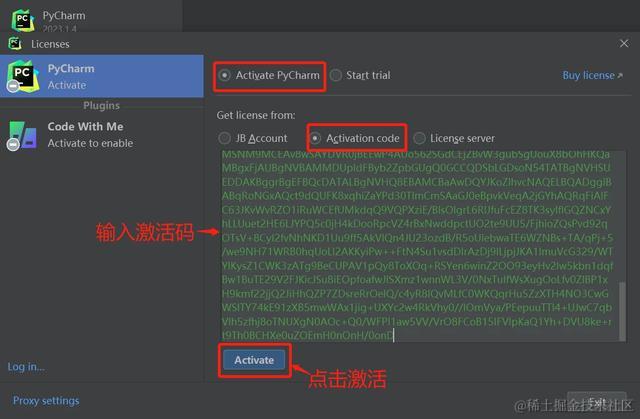
第三:python安装
1.>点击:python-2.7.15.amd64.msi安装程序,选择安装目录
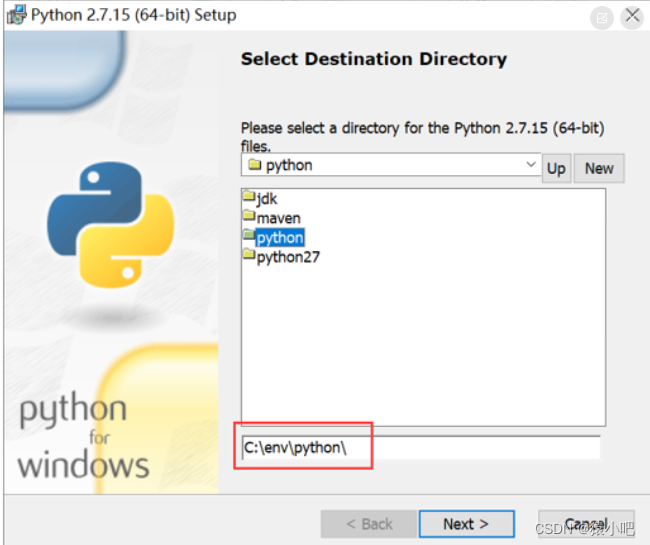
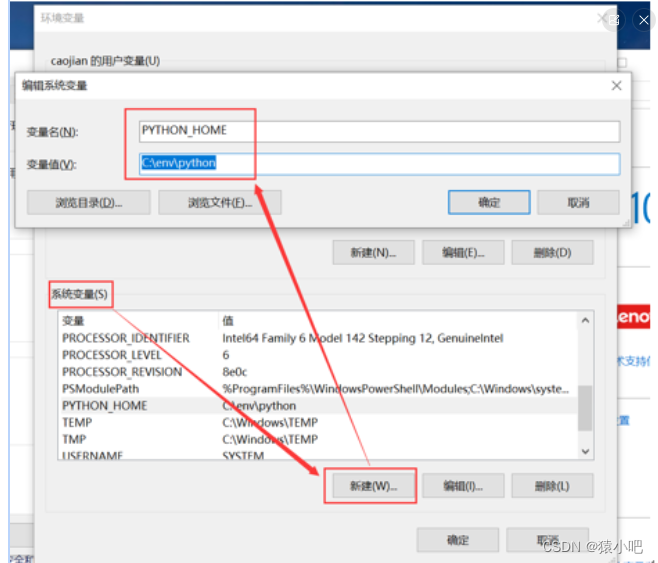
2.>一路下一步直到安装完成
3.>系统变量à新建àpython_home 变量值是你python的安装目录
添加图片注释,不超过 140 字(可选)
4.>系统变量à找到path变量选中编辑新建%python_home%\bin; à确定

5.>验证 打开cmd 输入 python回车出现如下截图就成功

python之输出hello world
print("hello world!")
python第一个排序算法(冒泡)
def bubble_sort(arr):
n = len(arr)
for i in range(n-1):
# 每次遍历都会将最大值移动到右侧
for j in range(0, n-i-1):
if arr[j] > arr[j+1]:
arr[j], arr[j+1] = arr[j+1], arr[j]
测试样例数组
array = [64, 34, 25, 12, 22, 11, 90]
bubble_sort(array)
print("排序后的结果为:", array)






发表评论